配置馆藏地
本页面涵盖纸本位置的基本配置。
有关所有主要读者服务文档页面的链接,请见读者服务。
要配置纸本位置,您必须具有以下角色之一:
- 通用系统管理员
- 读者服务管理员
纸本位置(即位置、书架位置或预约)是存储单册的物理位置。纸本位置与图书馆相关联,而不是机构。有关机构、图书馆(组织单位)和纸本位置之间关系的更多信息,见配置机构及其图书馆。请注意,纸本位置可能为位于馆外的远程位置。有关详情,见配置远程存储设施。
从纸本位置列表页面(配置菜单> 读者服务 > 位置 > 纸本位置)或((仅限通用系统管理员)配置菜单 > 通用 > 位置 > 纸本位置)配置纸本位置。
确保您的账号在要配置的纸本位置的机构/图书馆中,从读者服务配置页面的正在配置过滤器中选择机构/图书馆。

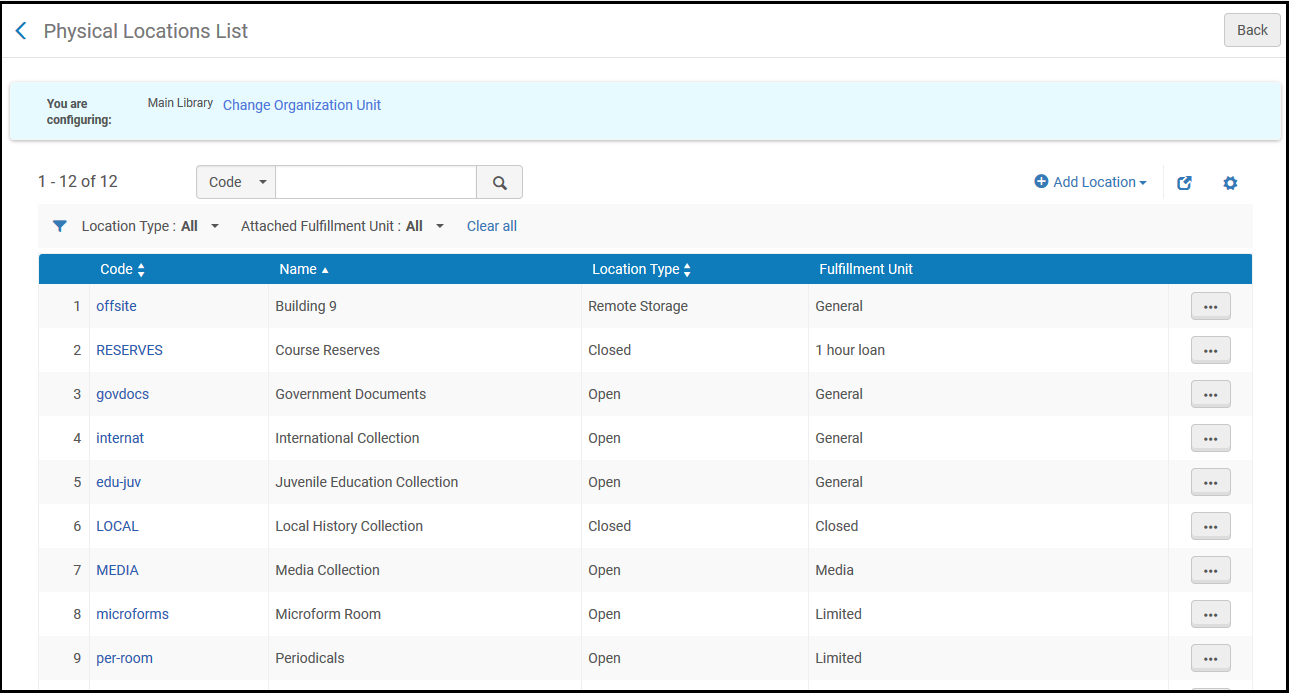
纸本位置列表页面
在本页可以执行下列操作:
- 如果存在与之相关的馆藏,则无法删除该位置(有该位置代码的单册)。您必须将单册移动到其他位置,然后再删除该位置。
- 修改纸本位置可能对Alma中的多个功能区域产生影响。请确保已充分考虑其他更改。
添加纸本位置
你可以添加纸本位置。
要添加纸本位置:
- 在纸本位置列表页面(配置菜单> 读者服务 > 位置> 纸本位置),点击添加位置。显示对话框。
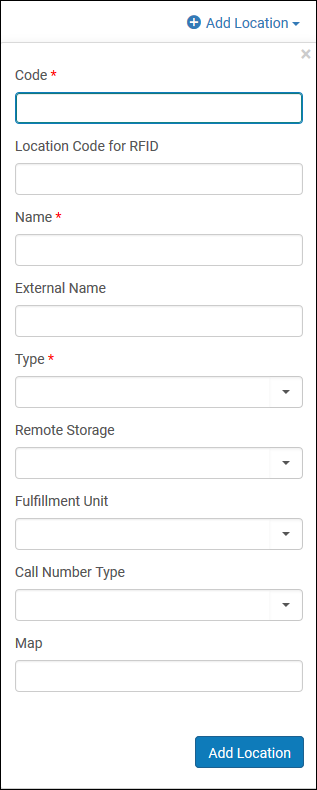 添加位置对话框
添加位置对话框 - 输入位置代码(最多10个字符)和名称,它们都是必填字段,以及外部位置名称(如果适用)。外部名称是在获取中向读者显示的馆藏位置的名称。如果为空,名称字段会显示。 位置名称不能含有特殊字符,例如引号(')。使用字母,连字符和下划线。
- 从类型列表中,选择位置的类型。区分不同类型的位置使您可以通过纸本位置列表页面的位置类型进行过滤。 仅当类型字段标记为“远程存储”时,才需要填充远程存储字段。如果您确实在远程存储字段中输入选项,这会将工作流步骤更改为等待远程存储而不是从书架取书。
- 打开 –可以由读者访问的位置,可以从该位置移走单册,然后外借。
- 关闭 – 只能由图书馆人员访问的位置,不能由读者访问。
- 远程存储 – 远程存储位置,类似于关闭位置,但位于馆外。从远程存储位置检索单册可能需要比从常规关闭位置检索单册更长的时间。
- 不可用 – 在Primo中计算通用电子服务时考虑单册不可用的位置。请注意,该字段没有其他功能意义。要理解该选项如何与通用电子服务协作及其示例,见服务详情对话框中的禁用服务的选项说明(在配置通用电子服务下方)。
- 不在图书馆 - 该位置指示属于教师的复本当前在教师处。会在晚些时候放入馆内。
- 如果位置具有远程存储设备,从远程存储列表中为该位置选择远程存储选项。请注意,任何类型的位置都可能与远程存储设备相关联。
- 从读者服务部门列表中,选择位置的读者服务部门。读者服务部门定义在从该位置流通单册时应用的政策规则。详情见纸本读者服务。
- 从索书号类型列表,选择用于该位置馆藏的索书号类型,例如美国国会图书馆分类法、杜威十进分类法或国家医学图书馆分类法。
此处选定的索书号类型会成功该位置相关的馆藏记录的默认选项。如果该字段留空,call_number_type参数的值作为默认。新馆藏记录关联到位置时,如果记录或记录模板中未指定索书号类型,使用默认类型。如果馆藏记录中已定义索书号类型的单册移到该位置,索书号类型的值是否更改取决于update_call_number_type_upon_item_move参数的值。另见use_space_as_call_number_type;处理馆藏记录。
- 指定可以帮助读者找到位置的地图的URL。
- 点击添加位置添加位置。 推荐将新位置关联到流通台,以允许处理单册(例如,从架上取书、借出和归还、重新上架)。这通过编辑位置完成(见下文),或通过编辑相关流通台并关联到位置完成。
编辑纸本位置
您可以编辑纸本位置。
要编辑纸本位置:
- 在纸本位置列表页面(配置菜单 > 读者服务> 位置 > 纸本位置),选择编辑。
- 在编辑纸本位置页面的纸本位置详情部分中,按需编辑位置信息。有关此页面的信息,见添加纸本位置。
- 在纸本位置流通台列表部分:
- 在馆藏配置部分:
- 在登录提交,选择要用于登录号的MARC子字段。这样做时,在创建馆藏记录时登录号字段必需,由于该子字段被索引,因此可以在仓储中检索。选择有:
- 件号(852 $$p)
- 索书号(852 $$h)
- 上架位置(852 $$j)
- 无(默认选项)
- 在 索书号类型中,选择生成索书号的方法。
- 选择从发现屏蔽将此位置的单册从发现界面的发布中屏蔽(Primo和Libraries Australia)。请注意,如果屏蔽的单册是与题名相关联的唯一单册,则如果suppressBibWithSuppressedHol参数(见配置其他设置(资源管理))设置为true题名也将屏蔽。
- 如果记录只有一个单册在位置层级屏蔽,则仍会从网络机构发布为新/已更新,但没有AVA字段。要让记录在Primo中不可检索,手动屏蔽记录。
- 如果位置顺序配置文件已定义为使用用户自定义排序选项,(见配置Primo检索结果中的位置顺序),图书馆中每个位置的优先级可以通过配置位置的‘发现优先级’属性决定。同一图书馆的所有“首先显示”位置会在图书馆的其他位置之前排序,所有“常规显示”的位置会在“最后显示”的位置之前排序。相同发现优先级的位置会根据字母顺序排序。
-
- 主位置配置部分仅对网络区以及网络区拓扑结构中的成员可用。该部分不会对独立机构启用。
如果想要配置联盟中共同使用馆藏,选择该复选框,这样一个机构可为网络区中的另一机构订购。有关详情,见联盟中共同使用馆藏。
如果您不想配置该工作流,将复选框留空。 - 点击保存存储对纸本位置所做的更改。
如果外部位置名称或从发现屏蔽状态已更改,则对于Primo,必须重新发布与此位置相关的纸本题名。对于Primo VE,您需要使用重新计算本地资源类型作业(见手动作业)命令对记录结果集运行索引。

